Как настроить телевизор Супра на цифровое телевидение
Сегодня на территории РФ люди массово переходят с аналогового телевидения на цифровое. Это обусловлено в первую очередь высоким качеством сигнала, а также возможностью просматривать большее количество каналов. Выполнить переход могут владельцы всех модификаций современных телевизоров, а также люди, имеющие устаревшие ТВ. В такой ситуации им необходимо приобрести специальные ресиверы, которые будут принимать, и расшифровывать сигналы. В инструкции они смогут узнать, как настроить телевизор Супра на цифровое телевидение, в ручном или автоматическом режиме.
Что потребуется
Если владелец телевизора Супра планирует смотреть цифровые каналы, он должен изначально выяснить, поддерживает ли его ТВ этот формат. Информацию можно получить при изучении инструкции, в которой производитель оборудования указывает все технические и эксплуатационные данные. В том случае, когда ТВ не поддерживает цифровой формат, пользователю необходимо приобрести приставку. Это устройство предназначено для приема, дешифровки и воспроизведения сигналов, полученных от региональных либо местных провайдеров. Подключение приставки цифрового ТВ каждый человек может сделать самостоятельно, задействуя инструкцию.
Это устройство предназначено для приема, дешифровки и воспроизведения сигналов, полученных от региональных либо местных провайдеров. Подключение приставки цифрового ТВ каждый человек может сделать самостоятельно, задействуя инструкцию.
Настройка телевизора Супра на цифровое телевидение должна осуществляться посредством пульта дистанционного управления. Предварительно владельцу следует проверить его исправность, наличие работающих батареек.
Как настроить новый телевизор
Независимо от того, какой имеет телевизор тюнер, встроенный или наружный, процесс настройки каналов надо выполнять по плану:
- Изначально подключается все дополнительное оборудование.
- Аналоговая антенна вставляется в телевизор, в соответствующий разъем.
- На пульте дистанционного управления нажимается клавиша «DVD/TV».
- После перехода в режим приема телевизионных каналов нужно кликнуть по кнопке «TV SETUP».
- На экране должны отобразиться определенные данные по цвету: фон, насыщенность, контрастность, яркость.

- Пользователь должен выполнить все функциональные настройки: язык, ширина картинки. В обязательном порядке придется настроить основные системные опции, в частности дублирование, взаимозамену каналов, звук, ТВ стандарт (в данном случае телевизор SUPRA настраивается на цифровое вещание).
- Выбираются дополнительные режимы: время включения/отключения, часы, спящий режим и т. д.
Важно! Как только в телевизоре Smart TV будут настроены все основные и дополнительные опции, можно приступать к поиску цифровых телеканалов.
Автоматическая настройка каналов на телевизоре
Чтобы сократить время на поиск каналов владелец телевизора Супра может все сделать в автоматическом режиме. Для этого на пульте дистанционного управления необходимо нажать клавишу «TV SETUP».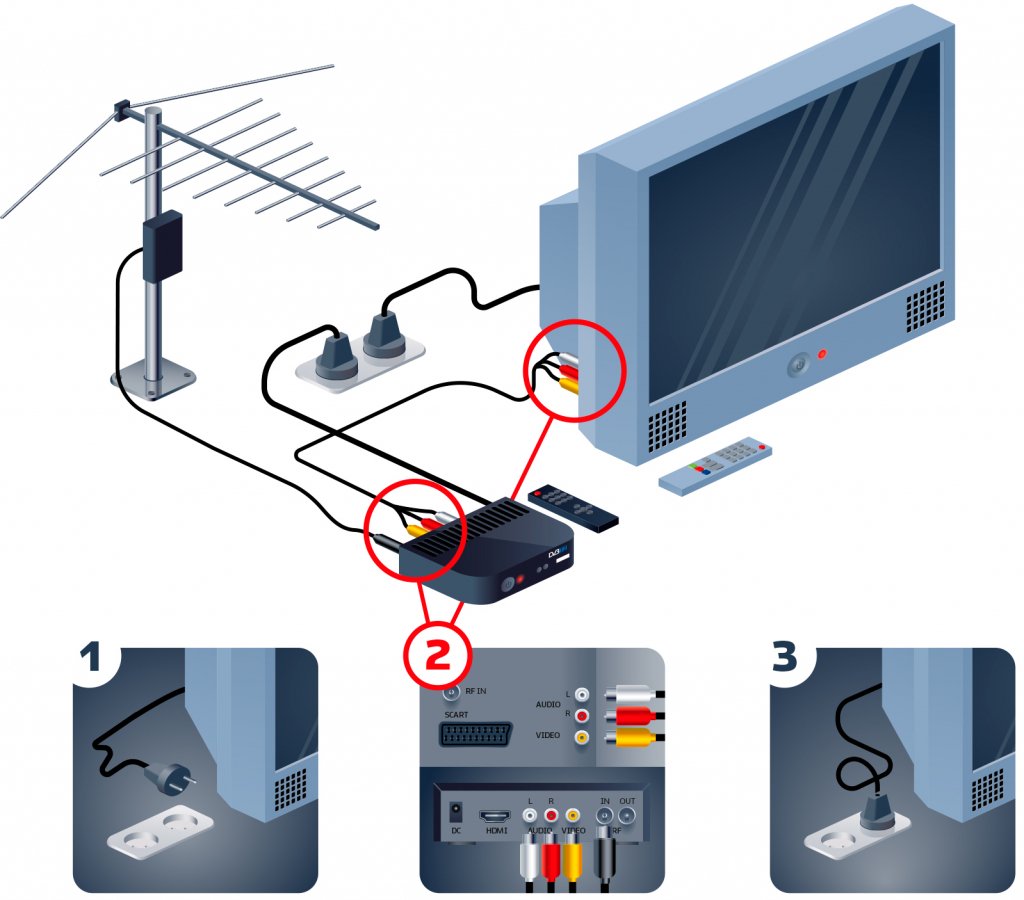 Далее нужно кликнуть по кнопке «PRESET». Перед пользователем появится несколько кнопок, из которых следует выбрать «AUTO SEARH». Как только системе будет дана команда, она автоматически начнет искать и сохранять цифровые телеканалы.
Далее нужно кликнуть по кнопке «PRESET». Перед пользователем появится несколько кнопок, из которых следует выбрать «AUTO SEARH». Как только системе будет дана команда, она автоматически начнет искать и сохранять цифровые телеканалы.
Внимание! Процесс автоматического поиска начинается с самых низких частот. Он занимает не более 6-10 минут. Как только процесс будет завершен, оборудование начнет воспроизводить первый по списку телеканал.
Ручная настройка каналов
В некоторых случаях владельцы телевизоров марки Супра не могут провести автоматический поиск каналов. Им следует воспользоваться в ТВ меню выбрать ручной режим, нажав на соответствующую клавишу. Для этого необходимо войти в нужный раздел настроек, кликнув по кнопке «TV SETUP». Далее выбирается ручной режим: в данном случае «SEARH». Пользователю следует нажимать на кнопки 3/4. Система начнет искать каналы, после чего каждый придется сохранять в ручном режиме.
Важно! Если владелец телевизора Супра задействует наружный тюнер dvb t2, то ему изначально необходимо кликнуть по кнопке «MENU».
После этого на экране появится надпись «AUTO SCAN PAH». Только в этом случае использование ресивера принесет ожидаемый результат.
Настройка спутниковых каналов
Чтобы смотреть спутниковое телевидение владелец ТВ Супра должен в первую очередь приобрести все дополнительные устройства. Не стоит экономить на кабеле, так как его качество отразится на чистоте сигнала. На его концах необходимо установить F-штекеры, после чего подключить антенну. Следующим шагом станет установка и настройка САМ модуля.
Чтобы настроить спутниковые каналы надо действовать по плану:
- На пульте Д/У нужно нажать клавишу «Settings».
- В меню телевизора выбирается раздел «настройки».
- Осуществляется автоматический либо ручной поиск каналов. Только пользователь должен в подразделе «антенна» указать «спутник».
- В предложенном списке операторов необходимо выбрать того, чей задействуется САМ модуль.
Настройка цифровых каналов
Если владелец ТВ Супра не знает, как настроить цифровые каналы телевизоре, он должен следовать инструкции:
- Осуществляется вход в меню.

- Выбирается раздел «канал».
- Делается клик по кнопке «ок».
- Стрелкой, расположенной на пульте дистанционного управления, пользователь должен спуститься вниз, до пункта «антенна».
- В подменю выбирается раздел «кабель».
- Находится пункт «страна», в нем указывается «РФ».
Далее владельцу телевизора Супра будет предложено настроить цифровое телевидение в автоматическом, либо ручном режиме.
Настраиваем кабельное тв
В том случае если перед владельцем ТВ стоит задача подключить кабельное телевидение, ему следует действовать по стандартной схеме. Только в подразделе «антенна» необходимо указать такой формат вещания (зависит от типа приставки): Эфир (DVB-T2) либо Кабель (DVB-С).
Настройка старой модели тв
Чтобы обеспечить старой модификации ТВ прием каналов цифрового телевидения, необходимо приобрести ресивер. С его помощью можно будет смотреть и эфирное цифровое телевидение, после выполнения всех настроек. Поиск телеканалов владелец ТВ Supra должен делать посредством пульта Д/У.
Поиск телеканалов владелец ТВ Supra должен делать посредством пульта Д/У.
Как смотреть тв без антенны
Чтобы смотреть в хорошем качестве программы, без аналоговой либо спутниковой антенны, собственнику ТВ Супра необходимо приобрести специальную телевизионную приставку. Благодаря этому устройству он сможет подключиться к интерактивному телевидению. Процесс подключения довольно прост, но он предусматривает два варианта:
- Если ресивер поддерживает Wi-Fi, то его Ethernet-кабель (там, где питание усилителя) подключается через антенный разъем
- Пользователю необходимо приобрести специальные беспроводные media-мосты.
Как настроить телевизор Supra — Мои статьи — Каталог статей
Для того чтобы настроить ваш телевизор SUPRA вам нужно сделать несколько действий.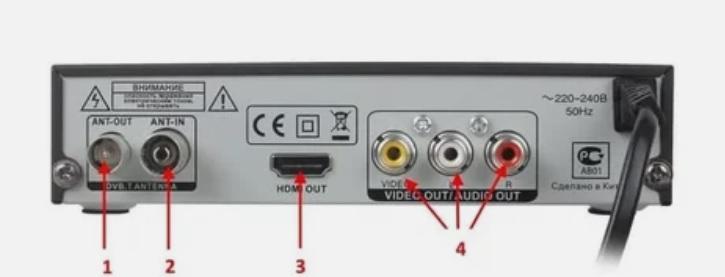 В новых моделях телевизоров SUPRA (СУПРА), не составит труда настроить тв для просмотра бесплатных цифровых эфирных телеканалов или для просмотра кабельного цифрового телевидения.Также в новой линейки телевизоров марки Супра есть функция Смарт тв.
В новых моделях телевизоров SUPRA (СУПРА), не составит труда настроить тв для просмотра бесплатных цифровых эфирных телеканалов или для просмотра кабельного цифрового телевидения.Также в новой линейки телевизоров марки Супра есть функция Смарт тв.
Как настроить телевизор SUPRA
Для настройки цифрового телевизора Супра необходимо подключить антенный кабель, это может быть простая уличная или комнатная антенна. Если вы хотите просматривать кабельные телеканалы то ваш телевизор должен быть подключен к сети кабельного оператора для того чтобы настроить каналы на телевизоре.
Найдите и нажмите на своем пульту кнопку MENU так вы зайдете в меню установок вашего телевизора Супра.
Далее найдите раздел Канал и войдите в него нажав ОК
В данном меню вам нужно будет сделать несколько действий.
В пункте Страна выбираем Россия.
В пункте Антенна вам нужно будет выбрать нужный формат вещания Кабель или Эфир.
Выбираем Кабель если у вас кабельное цифровое телевидение DVB-С. Эфир нужно выбирать если у вас уличная или комнатная антенна для приема цифрового эфирного телевидения DVB-T2.
Далее выбираем Автонастройку для полного поиска всех доступных телеканалов, вы можете выбрать ручной поиск если вы знаете частоту и хотите просто добавить несколько телеканалов.
Нажимаем на пункт Автопоиск и входим в меню автонастройки.
Выбираем пункт ВСЕ ели нужно настроить все каналы и ЦТВ и АТВ, ели вы хотите настроить только цифровые каналы то выбирайте только ЦТВ.
Дальше выбираем Режим поиска Полный поиск и нажимаем на пункт Начало для запуска автопоиска телеканалов на вашем телевизоре Супра, если вы знаете параметры то можете выбрать Сетевой поиск.
Подтверждаем в появившемся окне нажимая ОК.
Дождитесь окончания автопоиска, ведь настройка может длится минут.
Все ваш телевизор Супра готов к просмотру любимых телепередач и кинофильмов .
как подключить антенну к телевизору supra
Содержание
Принцип действия
ТВантенна Квант Эфир ARU01 Белая. Купить. +380 показать номер. Цифровая телевизионная антенна Digital Clear TV key full hd 1080 приемник HQClear TV. Купить. +380 показать номер. Интернет магазин Морковочка. г. Харьков. Антенна HqClear TV T2 для цифрового телевидения. Предлагаем купить HqClear TV в Украине по цене 245 грн. Антенна HqClear подходит для любых типов телевизоров с цифровым тюнером и устанавливается в стандартное гнездо. КУПИТЬ АНТЕННУ. Спешите попробовать новый цифровой формат. Отзывы › Техника и оборудование › Электронные приборы › Разное › HQClear. Телевизионная антенна HQClear TV Key 2018. Кроме того, антенна сама следит за спутниками и перенастраивается с одного на другой при уходе его за горизонт. Просто сказка! Никаких ресиверов, просто присоединил её. Антенна Hqclear tv последняя разработка! За компактным размерами и простым внешним видом скрывается суперсовременная начинка, благодаря которой теперь телевидение в цифровом качестве вам будет доступно всегда.
 Новинка 2018 года не занимает много места, антенну легко транспортировать и подключать к телевизору, ведь это отнимет у вас не более пары минут. Вы получаете стабильный сигнал, множество. Компактная антенна HQClear TV со скидкой и быстрой доставкой по СНГ. HQClear TV легкая и небольшая, она занимает минимум места при перевозке. Подключается к телевизору меньше, чем за 1 минуту. Компактная цифровая антенна HQClear TV – отличное решение для тех, кому надоели громоздкие сетки и у кого нет. Антенна выглядит как один небольшой рог из черного пластика, легко теряющийся на виду позади телевизора.
Новинка 2018 года не занимает много места, антенну легко транспортировать и подключать к телевизору, ведь это отнимет у вас не более пары минут. Вы получаете стабильный сигнал, множество. Компактная антенна HQClear TV со скидкой и быстрой доставкой по СНГ. HQClear TV легкая и небольшая, она занимает минимум места при перевозке. Подключается к телевизору меньше, чем за 1 минуту. Компактная цифровая антенна HQClear TV – отличное решение для тех, кому надоели громоздкие сетки и у кого нет. Антенна выглядит как один небольшой рог из черного пластика, легко теряющийся на виду позади телевизора.
Состав
усилитель сигнала антенны для телевизора на дачу
как подключить антенну рэмо к телевизору
антенна для цифрового тв купить в иркутске
купить внешнюю антенну для телевизора на дачу
антенна для цифрового тв сравнение
настройка антенны тв самостоятельно
Результаты испытаний
Не так давно мы рассматривали аналогичные проблемы от продавцов Dell G5. Сегодняшняя антенна стоит отдельного разговора, т.к мошенники слегка усовершенствовали свои способы предоставления HQClear TV и большинстве не разбирающихся в цифровом ТВ граждан, на эти уловки поведутся. усилитель сигнала антенны для телевизора на дачу как подключить антенну рэмо к телевизору антенна для цифрового тв купить в иркутске
купить внешнюю антенну для телевизора на дачу Не хуже дела обстоят с подключением. Вам не придется мучиться с пресловутыми проводами, долго копаться в инструкции, звать на помощь друзей. Устройство простое в освоении, не требует никаких особенных навыков, легко подастся рядовому пользователю.
Сегодняшняя антенна стоит отдельного разговора, т.к мошенники слегка усовершенствовали свои способы предоставления HQClear TV и большинстве не разбирающихся в цифровом ТВ граждан, на эти уловки поведутся. усилитель сигнала антенны для телевизора на дачу как подключить антенну рэмо к телевизору антенна для цифрового тв купить в иркутске
купить внешнюю антенну для телевизора на дачу Не хуже дела обстоят с подключением. Вам не придется мучиться с пресловутыми проводами, долго копаться в инструкции, звать на помощь друзей. Устройство простое в освоении, не требует никаких особенных навыков, легко подастся рядовому пользователю.Мнение специалиста
HQClear TV может похвастаться лаконичным красивым дизайном. Никаких железок, торчащих во все стороны, джунглей из проводов-лиан! Антенна выглядит как один небольшой рог из черного пластика, легко теряющийся на виду позади телевизора. Испортить интерьер антенна уж точно не сможет. Отзывы о как подключить антенну к телевизору supra
Реальные отзывы о как подключить антенну к телевизору supra.
Способ применения
Для приема каналов, на всех мощных антеннах должен стоять усилитель. Его подбирают в зависимости от удаленности с телевышкой. Понятное дело, на HQClear TV он должен быть. Снимаем внешнюю крышку и видим нечто. Вся технология тут строится на 4 каплях припоя. Возникает ощущение, что при сборке разработчики собирались что-то установить, но денег им хватило только на то, чтобы купить припоя.
Как заказать?
Заполните форму для консультации и заказа как подключить антенну к телевизору supra. Оператор уточнит у вас все детали и мы отправим ваш заказ. Через 1-10 дней вы получите посылку и оплатите её при получении.
Отзывы покупателей:
Настройка телевизора Супра на цифровое телевидение должна осуществляться посредством пульта дистанционного управления. Поиск телеканалов владелец ТВ Supra должен делать посредством пульта Д/У. Как смотреть тв без антенны. Чтобы смотреть в хорошем качестве программы, без аналоговой либо. В новых моделях телевизоров SUPRA (СУПРА), не. Как настроить телевизор SUPRA. Для настройки цифрового телевизора Супра необходимо подключить антенный кабель, это может быть простая уличная или комнатная антенна. Как подключить? Вот у меня подключен простой телевизор ERISSON, там только два разъема тоже белый и желтый. Я и в меню телевизора зашла и переключила на АV, но толку никакого. Как быть и как подключить антенну, чтобы работала? Подключение к старому телевизору. Как подключить 2 телевизора к цифровой. приставку подключили к старому тв. тюльпан. антенна искра.всё настроилось.. Отсутствие цвета после подключения приставки к телевизору свидетельствует либо о неверном режиме цветности, установленном в настройках. разъем для подключения спутниковой тарелки, антенны ДМВ или кабеля местного оператора. Процесс подсоединения приставки формата DVBT2 к телевизору во многом схож. Есть несколько разных способов, как подключить приставку t2, как. Подключение приставки к старому телевизору. Чтобы подключить свой телевизор к сети цифрового эфирного ТВ для приёма стандарта DVBT2. Для этого вам потребуется сам телевизор, антенна для приёма ТВ сигнала дециметрового диапазона и соединительный ВЧ кабель. Как подключить два и более телевизоров к приставке?. Недостаток метода только в том, что все подключенные телевизоры будут функционировать синхронно, то есть одновременно транслируют один и тот же канал (ведь приставка. Подключение цифровой приставки к ТВ. Подсоединение к старому телевизору. Инструкция по подключению цифровых приставок к ТВ. В статье представлена подробная инструкция, как подключить цифровую приставку к телевизору. Все больше пользователей отдают предпочтение цифровому. Как подключить цифровую приставку к телевизору. Как выбрать цифровой ТВ тюнер и антенну к нему. Перед тем, как подключить цифровую приставку к телевизору, потребуется определиться с выбором принимающего устройства – антенны. Итак, чтобы без проблем смотреть цифровое эфирное. Как подключить и как настроить цифровую приставку?. Для этого кабелями подключите антенну к приставке, а приставку к телевизору, зайдите. Для подключения такого телевизора будет достаточно только дециметровой антенны, которую можно сразу же присоединить к антенному входу, и запустить. Соедините приставку с телевизором указанным выше кабелем, затем подключите эфирную антенну к приставке. Включите приставку в сеть электропитания, на приемнике должен загореться зеленый индикатор. Подождите 510 секунд, т.к. включение приставки занимает некоторое время. Теперь вам нужно.
ЕкатеринаКупил на дачу для старого телека, боялся не подойдет. Но все подключилось, сигнал ловит, даже качество хорошее. Своих денег стоит. Покупала родителям на дачу, у них старая антенна сломалась. Отзывы плохие видела, но у меня все работает как надо. Всем характеристикам соответствует, никаких нареканий, не зря потратилась. антенна для цифрового тв сравнение. настройка антенны тв самостоятельно. установка телевизионных антенн в подмосковье. Где купить в Сыктывкаре телевизионную антенну HQclearTV. Но продается ли антенна HQClear TV в обычных магазинах и какая у нее цена? Ответ прост – на данный момент устройство можно купить на официальном сайте и только там. Любые физические магазины, предлагающие приобрести HQClear TV, скорее всего мошенники.
ДаринаКазалось бы, такое чудо техники должно дорого стоить. Однако HQClear TV на удивление обойдется вам дешевле, чем многие аналоги. Не хуже дела обстоят с подключением. Вам не придется мучиться с пресловутыми проводами, долго копаться в инструкции, звать на помощь друзей. Устройство простое в освоении, не требует никаких особенных навыков, легко подастся рядовому пользователю.
ВалерияДобавить отзыв
почему он не видит ТВ-приставку через тюльпаны и что делать? Советы по устранению проблемы
В связи с массовым переходом на цифровое телевизионное вещание для большинства телевизоров потребовалось приобрести дополнительное оборудование — специальную приставку. Подключить ее через тюльпаны совсем несложно. Но в некоторых случаях телевизор не видит приставку, из-за чего не показывает ни один канал. Причин для появления такой проблемы может быть несколько.
Причины
Наиболее распространенная причина — это неправильное подключение.
Дело в том, что некоторые пользователи пытаются сделать подключение через антенный кабель. Но этот метод актуален только для очень старых моделей телевизоров.
А также есть несколько других распространенных причин.
- Попытки подключить цифровую приставку через так называемые тюльпаны к RSA-выходу.
- Подключение приставки в неактивном состоянии. Если на ней не горит зеленый световой индикатор — это значит, что устройство выключено.
- Неправильно подобраны кабели или антенна.
Кроме того, телевизор может не видеть приставку, ввиду неисправности оборудования или бытовой техники.
Что делать?
Если проблема актуальна, то в первую очередь необходимо убедиться в том, что приставка включена. Не горит зеленый индикатор на панели, значит, нужно взять в руки пульт дистанционного управления и нажать на нем соответствующую круглую кнопку включения/выключения устройства.
Если устройство активно, то проблема решается другим способом, зависящим от ее характера. Бывает, что изначально приставка была подключена, что называется, «по-старинке», через кабель — и это неправильно. Если подключение осуществляется к телевизору старой модели, то потребуется купить дополнительное оборудование (тюнер с соответствующим входом и выходом). Далее кабель, идущий непосредственно от антенны, необходимо подключить к выходу с названием Input (IN). Кабель, предназначенный для подачи сигнала на телевизор, нужно подключить к разъему, обозначенному как Output (OUT).
В современные модели уже вмонтирован специальный модуль AV, поэтому подключить к ним приставку вышеописанным способом просто невозможно.
Владельцам современной техники, оснащенной разъемами типа HDMI, нужно докупить соответствующий кабель. Через него будет простое и быстрое подключение.
В любом случае при соединении важно помнить одно общее правило:
В случае когда телевизор не видит приставку даже после всех проведенных манипуляций, нужно проверить исправность самого оборудования. Приставку цифрового телевидения можно протестировать только на другом телевизоре. Нелишним будет проверить на исправность и сам телевизор. Техника может находиться в рабочем состоянии, но при этом разъемы и входы будут сломаны.
Полезные советы
Когда есть уверенность в том, что все необходимое оборудование готово и находится в исправном состоянии, можно включать приставку. Специалисты рекомендуют сделать это в несколько простых шагов.
- Подключить антенну в гнездо с названием RF IN. Антенна может быть комнатной или общедомовой — это неважно.
- При помощи RCA-кабелей или, как их называют, тюльпанов подсоединить приставку к телевизору (смотреть соответствие выходов по цветам). Но если телевизор современный, целесообразно использовать кабель HDMI.
- Включить сам телевизор, и активировать приставку. На устройстве должен загореться соответствующий цветовой индикатор.
Но, для того чтобы наслаждаться качественным изображением и хорошим звуком, этих действий будет недостаточно.
Нужно еще и настроить приставку, воспользовавшись советами специалистов.
- При помощи пульта от приставки необходимо вызвать пункт настройки через меню. Соответствующее окно должно отобразиться на экране телевизора.
- Далее нужно настроить каналы. Здесь можно выбрать ручной поиск или автоматический. Специалисты рекомендуют остановиться на втором варианте (более простой и быстрый).
- Как только поиск завершится, можно наслаждаться всеми доступными каналами.
Подсоединить и наладить приставку цифрового телевидения несложно. Главное — удостовериться в рабочем состоянии техники и иметь в наличии необходимые кабели.
Что делать, если нет сигнала на приставке к телевизору, смотрите далее.
7 способов подключить телефон к телевизору
1. Как подключить телефон к телевизору через USB
- Какой телефон подойдёт: Android-смартфон, обычный мобильный телефон.
- Какой телевизор подойдёт: любой с USB-портом.
- Что ещё понадобится: USB-кабель.
Самый простой способ подключения, позволяющий использовать мобильное устройство как флеш-накопитель. Правда, воспроизвести получится лишь хранящиеся в памяти телефона медиафайлы: фото, видео и аудио.
Что делать
1. Соедините телевизор с телефоном при помощи USB-кабеля.
howyoutube.ru2. Выберите на телевизоре в качестве источника сигнала (Source) USB-порт.
tehnopomosh.com3. При необходимости подтвердите режим подключения на телефоне.
crabo.ru4. На большом экране отобразится структура папок или список файлов, которые просканировал и распознал телевизор. Что именно вы увидите, будет зависеть от модели устройства.
citilink.ru5. Используйте пульт для навигации и просмотра.
ashleighmoneysaver.co.uk2. Как подключить телефон к телевизору через HDMI
YouTube-канал Mac Time
- Какой телефон подойдёт: Android-смартфон, iPhone.
- Какой телевизор подойдёт: любой с HDMI-разъёмом.
- Что ещё понадобится: совместимый с телефоном HDMI-кабель или адаптер.
Этот вариант позволяет использовать телевизор в качестве внешнего дисплея во время игр, просмотра фильмов и сёрфинга в интернете. Картинка с мобильного устройства зеркалируется, то есть на ТВ отображается всё, что происходит на экране смартфона.
В зависимости от разъёма телефона для подключения понадобится соответствующий адаптер или кабель. С одной стороны на нём будет HDMI-разъём, а с другой — microUSB, Lightning или USB-C. В режиме трансляции изображения устройство быстро разряжается, поэтому обычно на адаптерах есть разъём для подключения зарядки.
Перед покупкой адаптера для USB-C убедитесь, что ваш смартфон поддерживает вывод изображения.
Что делать
- Соедините совместимым кабелем смартфон и телевизор. Если используете адаптер, вставьте его в гаджет и уже к нему подключите обычный HDMI-кабель от телевизора.
- Выберите в качестве источника сигнала на ТВ соответствующий разъём HDMI.
- Изображение автоматически появится на телевизоре. Если этого не произойдёт, откройте настройки смартфона и измените разрешение экрана.
3. Как подключить телефон к телевизору через Wi-Fi Direct
- Какой телефон подойдёт: Android-смартфон.
- Какой телевизор подойдёт: с поддержкой Wi-Fi Direct.
- Что ещё понадобится: ничего.
Беспроводное подключение, при котором мобильное устройство и совместимый телевизор соединяются по Wi-Fi напрямую, без участия роутера. ТВ в этом случае выступает в роли точки доступа, к которой подключается смартфон. И вы можете передавать на большой экран медиафайлы, используя стандартное меню «Отправить».
Что делать
- Откройте на ТВ настройки сети и включите функцию Wi-Fi Direct.
- На смартфоне перейдите в «Настройки» → «Беспроводные сети» → Wi-Fi → Wi-Fi Direct.
- После сканирования доступных устройств выберите свой телевизор.
- Используйте меню «Отправить» на смартфоне для передачи фото, видео и аудио на ТВ.
4. Как подключить телефон к телевизору через DLNA
- Какой телефон подойдёт: Android-смартфон.
- Какой телевизор подойдёт: любой с поддержкой DLNA.
- Что ещё понадобится: ничего.
На этот раз соединение происходит через роутер. При этом телевизор может подключаться к домашней сети кабелем, а смартфон — по Wi-Fi.
Возможности DLNA позволяют просматривать на большом экране медиафайлы из памяти мобильного устройства.
Что делать
- Убедитесь, что ТВ и смартфон подключены к одной и той же сети.
- Активируйте функцию DLNA в настройках телевизора.
- Запустите стандартную галерею Android и откройте нужный медиафайл.
- Перейдите в «Меню» → «Выбрать проигрыватель» и кликните по названию своего ТВ в списке.
- Для расширенных настроек и трансляции файлов из других программ установите приложение-медиасервер из Google Play. Например, популярное BubbleUPnP.
5. Как подключить телефон к телевизору через AirPlay
YouTube-канал Mac Time
- Какой телефон подойдёт: iPhone.
- Какой телевизор подойдёт: любой.
- Что понадобится: Apple TV.
Это самый удобный способ подключить iPhone к телевизору с медиаприставкой Apple. Фирменная функция AirPlay обеспечивает передачу контента на Apple TV по воздуху. И вы можете проводить презентации, играть, просматривать фото и видео.
Что делать
- Убедитесь, что iPhone и Apple TV подключены к одной и той же сети.
- Откройте «Пункт управления» на смартфоне и нажмите кнопку «Повтор экрана».
- Выберите Apple TV из списка.
6. Как подключить телефон к телевизору через Miracast
YouTube-канал MihrumTV
- Какой телефон подойдёт: Android-смартфон.
- Какой телевизор подойдёт: любой с поддержкой Miracast.
- Что ещё понадобится: ничего или специальный адаптер.
Технология Miracast тоже предназначена для зеркалирования экрана мобильных устройств на ТВ и работает аналогично AirPlay. На Smart TV она поддерживается из коробки. А с помощью специального адаптера её можно добавить в любой телевизор с портом HDMI.
Что делать, если у вас Smart TV
- Откройте настройки сети на телевизоре и включите Miracast.
- На смартфоне перейдите в «Настройки» → «Экран» → «Беспроводной монитор» и включите функцию.
- Выберите телевизор в списке найденных Miracast-устройств.
- Изображение со смартфона появится на экране ТВ сразу после подключения.
Что делать, если нужен адаптер
- Купите совместимый адаптер. Желательно выбирать универсальные модели с поддержкой Miracast, Chromecast и AirPlay.
- Вставьте адаптер в HDMI-порт. Если требуется, подключите к нему питание с помощью USB-кабеля.
- Выберите на телевизоре HDMI-разъём, к которому подключён адаптер.
- Скачайте приложение по QR-коду на экране и подключитесь через него.
- Или используйте стандартную функцию Android, активировав её в меню «Настройки» → «Экран» → «Беспроводной монитор».
7. Как подключить телефон к телевизору через Chromecast
YouTube-канал Google Chrome
- Какой телефон подойдёт: Android-смартфон, iPhone.
- Какой телевизор подойдёт: любой.
- Что ещё понадобится: приставка Chromecast.
И ещё одна технология беспроводной трансляции медиаконтента, но уже от Google. Для её использования нужна фирменная приставка, которая подключается к любому телевизору через HDMI-разъём.
После этого можно просматривать видео из галереи и различных приложений, а также играть и проводить презентации, отзеркаливая экран мобильного устройства. Существует обычная версия с разрешением Full HD и более дорогая с поддержкой 4К.
Что делать
- Купите Google Chromecast.
- Вставьте приставку в HDMI-разъём телевизора и подключите USB-кабель для питания.
- Переключитесь на HDMI-порт приставки и подключите её к сети Wi-Fi.
- Скачайте на смартфон приложение Google Home для Android или iOS.
- Откройте приложение и проведите первичную настройку, войдя с помощью своего аккаунта Google.
- Запустите контент в совместимом приложении, нажмите иконку трансляции и выберите Chromecast-устройство из списка.
Какой способ подключения выбрать
USB, DLNA и Wi-Fi Direct морально устарели, но их можно использовать как запасные варианты. Сейчас актуальными являются подключение по кабелю HDMI либо беспроводным способом через Miracast, Chromecast или AirPlay. Какой из них выбрать, зависит от вашего смартфона и телевизора.
Если у вас Android-смартфон и Smart TV, просто подключайтесь через Miracast. Если телевизор обычный, купите адаптер Miracast, приставку Google Chromecast или совместимый HDMI-кабель. Запасные варианты — USB-кабель, DLNA или Wi-Fi Direct.
Если у вас iPhone, купите Apple TV, универсальный адаптер с поддержкой Miracast и AirPlay или цифровой адаптер Lightning — HDMI.
Лайфхакер может получать комиссию от покупки товаров, представленных в публикации.
Читайте также 📺🧐📲
Как Настроить Пульт ТВ Приставки — Поменять Назначение Кнопок на Android Smart Box
—>Универсальный пульт управления с ЖК-дисплеем является более удобным, в отличие от обычных кнопочных моделей
Оригинальный или универсальный: какой пульт лучше и их отличия
Безусловно, иметь оригинальный пульт от бытовой техники лучше всего, так как он и работает отлично, без нареканий и при правильной эксплуатации прослужит в несколько раз дольше. Единственный минус стационарного пульта ДУ в том, что он предназначен строго для одного типа оборудования. Возьмём, к примеру, универсальный регулятор, он отлично справится с задачей управления холодильником, телевизором или музыкальным центром. Но помните, чтобы использовать устройство, к нему нужно сначала подключить пульт. Стоит отметить, что по цене два варианта устройств существенно отличаются. Если оригинальный вариант стоит дорого, если покупать отдельно, то универсальный вариант вы купите в два раза дешевле.
Как работает пульт дистанционного управления универсального типа
Как правило, все пульты, которые человек использует для управления бытовой техникой, работают одинаково. Устройство имеет батарейку или крону. По конструкции приспособления очень похожи: они оба имеют клавиши, которыми удобно переключать каналы, регулировать громкость и использовать другие функции оборудования. Также на таких регуляторах есть особые возможности (зависит от модели), которые помогают открыть быстрый доступ к интернету или спутниковому телевидению.
Надписи на кнопках универсальных пультов будут быстро стираться из-за интенсивного использования. Выход — надеть полиэтиленовую плёнку на корпусПОЛЕЗНАЯ ИНФОРМАЦИЯ! Пульт универсального типа подходит для всех приборов без исключения, которые имеют возможность подключаться удалённо через ИК-сигнал. Во время запуска настроенного пульта ДУ происходит подача сигнала инфракрасного луча на приёмник телевизора, посредством которого и запускаются все доступные программы на установке.
Правильная настройка универсального пульта для телевизора: важные этапы
Универсальный ПДУ вы приобретаете всегда отдельно, и его стоимость абсолютно не зависит от того, какие функции аппарат будет выполнять в вашем доме. Однако к нему всегда прилагается инструкция по эксплуатации. Но не всегда в таких руководствах есть способ настройки, вот именно для этих случаев мы подготовили данный раздел.
Механический износ пульта ДУ может потребовать покупки нового универсального аксессуара Вместо механического способа синхронизации пульта универсального типа с телевизором, можно использовать автоматический процесс. Для этого следует произвести ряд таких действий:- Для запуска автоматического поиска телеканалов и радиостанций вам необходимо нажать кнопку POWER и удерживать её в течение 6 секунд. При этом пульт должен быть строго направлен на ТВ-приёмник.
- После этого лампочка на пульте загорится, это свидетельствует об успешной настройке. Обратите внимание, что на телевизоре после подключения УПДУ должно появиться обозначение VOLUME.
- Как только значение отобразилось, кнопку можно отпускать. Далее проверяете работоспособность использованного пульта.
ПОЛЕЗНАЯ ИНФОРМАЦИЯ! В некоторых случаях возможна настройка универсального пульта без специального кода. Однако, такая синхронизация возможна для нескольких моделей телевизоров.
Инструкция по настройке универсального пульта для телевизора без использования специального кода
Способ подключения УПДУ без кода подразумевает упрощённую версию синхронизации, которая избавляет вас от обязательных поисков кода и его введения. Для этого будем пользоваться активными кнопками:
- Обязательно запускаем телевизор и включаем его на одном из каналов, которые качественно передают сигнал.
- Выполняем одновременное нажатие клавиш SET и TV. Вам нужно будет ждать до тех пор, пока индикатор клавиши POWER загорится.
- Далее каждую секунду следует нажимать кнопку POWER. Дождитесь того, пока телевизор отреагирует на выполненное действие.
- Реакция может быть разной, в зависимости от модели: регулировка громкости или переключение каналов.
ВАЖНО! На разных пультах активные клавиши тоже отличаются. Зачастую таковыми выступают кнопки с обозначениями TV, SET, DVB, POWER. При этом важным конструкционным атрибутом считается индикаторная лампочка, которая сигнализирует о реакции на подключение.
Таблица кодов для подсоединения универсальных пультов при эксплуатации с телевизором
К каждому типу телевизору (торговая марка и модель) одинаковый код подключения не подойдёт, так как этот пароль считается своего рода защитой от несанкционированного соединения и снижения риска заражения платформы телевизоров вирусом или вредоносной программой. Чтобы этого не случилось, производители УПДУ разработали специальные коды.
Дешёвая модель часто имеет не очень качественный корпус, что при малейшем ударе приведёт к появлению на приборе трещин и сколов Для каждой популярной марки ТВ-приёмников вы можете посмотреть их назначения в нашей таблице.| Марка телевизора | Возможные коды |
| BBK | 0743, 0983, 1313, 1873 |
| Daewoo | 0021, 2531, 2581, 0061, 0661, 0861, 0931, 1111, 2051, 0081, 0351, 1211, 1811, 1931, 1891, 2411 |
| NEC | 0021, 0031, 0261, 0081, 0661, 0751, 0051, 0861, 1281, 0421, 0531, 0931, 2481, 0061, 1211, 1321, 1561, 2031 |
| LG | 0001, 0021, 0081, 2591, 1031, 1351, 2051, 0501, 0211, 1341, 1191, 1371, 0431, 0061, 0071, 0231, 0281, 0311, 0651, 0931 |
| Philips | 0021, 0151, 1021, 0931, 1391, 0061, 0291, 0301, 0331, 0391, 0661, 1401, 1571, 1081, 2511 |
| Panasonic | 0001, 0061, 0201, 0231, 0371, 0311, 0631, 1611, 0911, 0931, 1161, 1841, 1861, 2361, 2461 |
| Samsung | 0021, 0061, 0101, 0121, 0081, 0471, 0501, 1371, 0801, 0931, 0171, 0231, 0341, 0281, 2051, 1281, 1041, 1061, 1131, 2111, 2221 |
Во время ввода кода на китайских универсальных пультах при подключении его к телевизору внимательно нажимайте на кнопки. Если они имеют китайские иероглифы, то для начала нужно знать перевод, иначе быстро настроить не получится.
Настройка универсального пульта в зависимости от марки: SUPRA, GAL, HUAYU
Часто настройки пультов для универсального использования различаются, но при этом они могут быть схожими для моделей телевизоров или другой бытовой техники того же производителя. Рассмотрим несколько вариантов пультов и их возможности подключения.
Управление бытовой техникой со смартфона не всегда отличается надёжностьюМодель пульта для телевизора SUPRA — способ подключения
В зависимости от модели универсального пульта, его настройка будет отличаться, так как внешняя конструкция кнопок может быть разной. Рассмотрим руководство по настройке для модели SUPRA:
Также роль универсального пульта для приборов может играть специальный брелок- Предварительно отыщите код подключения (он может пригодиться) специально для вашей модели телевизора. После чего запустите ТВ и разместите пульт строго перпендикулярно устройству.
- На ПДУ зажмите клавишу POWER и удерживайте её до тех пор, пока будете вводить назначенный код. После чего индикатор пульта должен дважды мигнуть. На данном этапе настройка может быть закончена.
- Обязательно проверьте работоспособность всех кнопок на устройстве управления. Если они все отвечают за свои функции, значит, настройка выполнена верно. В противном случае необходимо повторить подключение.
Универсальный пульт для всех телевизоров GAL: как синхронизировать с телевизором
На самом деле ручной способ подключения УПДУ считается самым надёжным и практичным. Несмотря на несколько длинных шагов, в итоге вы получаете полную работоспособность телевизора и всех его опций. Приступим к настройке:
Даже среди таких устройств имеются лучшие модели, которым пользователи отдают предпочтение- Все пульты предлагаются с инструкцией и набором кодов. Если таковых документов у вас по какой-то причине нет, тогда воспользуйтесь таблицей кодов к популярным телевизорам выше в статье.
- Нажимаем клавишу TV и удерживаем её до тех пор, пока не сработает лампочный индикатор (он есть на всех универсальных пультах). Обычно по времени на это уходит 3-5 секунд.
- Затем вам нужно ввести подходящий код для вашей модели телевизора. Вполне возможно, что угадать с первого раза не получится. Только в том случае, когда индикатор потух, можно считать, что настройки выполнены верно.
ПОЛЕЗНАЯ ИНФОРМАЦИЯ! Обязательно после всех этапов настройки проверяйте пульт на предмет работоспособности всех опций телевизора. Если некоторые из кнопок не работают, значит, аксессуар нужно перенастроить, следовательно, поискать другую комбинацию цифр.
Помните, что пульт через телефон может работать только в том случае, если имеет ИК-портПошаговое руководство, как настроить универсальный пульт Huayu
УПДУ марки Huayu —это один из популярных аксессуаров, которым пользуется человек при утере оригинального приспособления. В данном случае, прежде чем настроить прибор управления, необходимо пройти три этапа:
- Находимой комбинацией фиксируем связь между пультом и телевизором. Для этого вводим код из инструкции к модели, предварительно зажав клавишу SET. На экране ТВ-приёмника должно высветиться обозначение громкости. После этого вы можете отпускать кнопку SET.
- Проверьте, как работают кнопки на устройстве, если всё верно. Выполните сохранение кода. Для этого одновременно нажмите кнопки SET и ОК.
- При некорректном функционировании пульта повторите подбор кода снова.
Определить номер комбинации вы можете по индикации на самом устройстве управления. Для этого вам нужно одновременно нажать и удерживать кнопки INFO и SET. После чего сигнал индикатора поможет определить посредством мигания нужные цифры.
Многие виртуальные пульты способны управлять приборами разного назначенияНастройка пульта Билайн
Стандартные пульты Билайн принадлежат к специальным приставкам и консолям, однако, есть модели, которые могут предназначаться для дистанционного управления любым телевизором. Чтобы настроить такое устройство, вы должны правильно следовать всем пунктам из нашей инструкции:
- Чтобы правильно настроить управление, у вас должен быть включён TB-приёмник. На пульте нужно нажать клавишу TV.
- Далее на пульте находите кнопку ОК (обычно в центре пульта) и удерживаете её до тех пор, пока прибор не найдёт необходимый код подключения. Оповестит он об этом отключением телевизора.
- После этого отпускаете кнопку ОК и проверяете работоспособность устройства. После чего можете пользоваться телевизором и просмотром каналов.
Как быстро настроить пульт универсального типа для кондиционера
Большинство универсальных пультов, которые подходят для сплит-систем, предоставляются на иностранном языке. Соответственно, простой россиянин вряд ли справится с изучением руководства, поэтому предлагаем выполнить подключение следующим образом:
- Включите пульт для настройки.
- Введите нужный код на пульте для конкретной модели кондиционера, предварительно зажав кнопку SELECT.
- Бывает такое, что инструкция не предоставляет комбинацию цифр. Тогда можно попробовать настроить устройство ДУ автоматически.
- Если код не подходит, продолжайте нажимать клавишу SELECT до тех пор, пока не высветится подходящая комбинация.
Самостоятельный отзыв сплит-системы произойдёт, когда код будет подобран автоматически. После данной манипуляции кондиционер с помощью универсального ПДУ будет работать так же, как и на оригинальном.
Многие телевизоры или кондиционеры можно подключить к универсальному пульту только в том случае, если они имеют встроенный Wi-FiРаспространённые ошибки и вопросы по работе УПДУ
Нередко пользователи сталкиваются с проблемой разблокировки универсальных пультов или же отсутствием реакции на любой из способов подключения. Если в магазине вам не проверили устройство на предмет максимальной функциональности, то вы должны сделать это дома, если синхронизация с бытовой техникой не удалась.
Если у вас нет навыков, не чините сами пульт, а уж тем более телевизор
Неисправность батареек — самая популярная проблема
Из-за длительного нахождения в магазине батарейки в пульте могли протечь со временем или самопроизвольно разрядиться. В данном случае вам придётся заменить их на полноценный ресурс питания.
Если планируете заменить родной пульт мобильным приложением, тогда скачивайте его только с официальных источников
Причина в конструкционных особенностях пульта
Чтобы определить, подаёт ли пульт сигнал на ТВ-приёмник, необходимо оценить работоспособность ИК-излучения. Для удобства можете использовать простую цифровую камеру: наведите на неё пульт в тот момент, когда зажата одна из кнопок на нём. Если лампочка не реагирует, тогда требуется замена ПДУ. Пультом универсального типа вы можете управлять ещё и спутниковой приставкой, но здесь могут быть свои нюансы синхронизации
Второстепенные факторы
Повлиять на нормальную функциональность универсального пульта могут и посторонние предметы, которые могут находиться рядом с телевизором. К примеру, размещение микроволновок, радиоприёмников, Wi-Fi-роутеров недопустимо, так как эти приборы издают радиосигналы в виде волн, которые могут восприниматься инфракрасным излучателем. За счёт этого сигнал от пульта будет теряться и не доходить до самого приёмника. Яндекс.Стори − крупный маркет, в котором вы можете выбрать приложение с конкретными функциями: для ТВ, кондиционера, приставки
Как настроить универсальный пульт для бытовой техники через смартфон
Если вам на данный момент неудобно бежать в магазин техники, а пульт нужен срочно, почему бы не воспользоваться функциональным смартфоном? Для того чтобы установить на него такую функцию, необходимо специально скачать приложение с ресурсов PlayMarket или AppStory. После этого вам нужно активировать мобильный пульт посредством специального кода активации. Если вы давно пользуетесь универсальным пультом и вдруг перестали работать некоторые кнопки, проверьте контакты на окисление В данной статье мы рассмотрели самые популярные УПДУ и способы их настройки. Если у вас остались вопросы либо есть личный опыт в использовании подобных аксессуаров, обязательно делитесь им в форме для комментариев. Мы будем рады вашим обращениям.
Добавить комментарий
Чтобы включить на телевизоре цифровые каналы, пользователям потребуется современное ТВ-оборудование, со встроенным тюнером DVB-T2, поддержкой Смарт TV или специальная приставка. Подсоединение ресивера даст возможность преобразовать сигналы. Обратите внимание, что именно от этого прибора будет зависеть качество трансляции телеканалов. Подсоединить тюнер к телеприемнику можно, используя различные разъемы, которыми оснащается техника. Сегодня мы детально рассмотрим, как подключить ресивер к телевизору.
Содержание
Что представляет собой приставка
Перед тем, как подключить приемник цифрового ТВ к телевизору, нужно разобрать, что представляет собой ресивер. Как известно, «цифра» функционирует в новом формате вещания. Кроме двадцати стандартных телевизионных каналов, цифровое телевидение способно ловить больше чем триста разнообразных телеканалов и постепенно это количество будет увеличиваться. В большей степени старые телеприемники, даже ЖК и плазмы, рассчитаны на работу с аналоговым стандартом сигнала. Также следует учитывать, что чем дальше будет расположена точка приема от ближайшей вышки, тем ниже будет показатель качества сигнала. Чтобы улучшить качество трансляции каналов до уровня Full HD, следует подключать к ТВ специальное устройство, которые и называется приставкой. Возможна самостоятельная установка и настройка такого оборудования. Если самостоятельно установить приставку не получится, всегда можно воспользоваться услугами профессионалов.
Основы функционирования ресивера
Если аналоговое ТВ функционирует по обычному стандарту DVB-C, то цифровые технологии выполняют передачу сигналов такими методами:
- Спутниковое.
- Кабельное.
- Эфирное.
Устройство для декодирования подбирается в зависимости от его разновидности. Если Ваше телевизионное оборудование оснащено встроенной приставкой Т2, то никакие другие устройства не понадобятся. В зависимости от вида сигнала тюнеры подразделяются на три вида: кабельные, эфирные, спутниковые.
Принципы работы ресиверов одинаковы для всех моделей:
- Они принимают и усиливают сигнал «цифры».
- Выполняют декодирование и преобразуют сигналы посредством разных разъемов.
- Способны воспроизводить медиа потоки с различных накопителей.
- Некоторые модели могут выполнять запись в режиме онлайн.
Подключать приставку к телевизору нужно для трансформации «цифры» в аналоговый сигнал без утраты качества звучания и картинки.
Ресивер нужен всем телеприемникам
Все модели ТВ-устройств последних поколений оснащаются внутренним либо внешним тюнером формата Т2. Для данной аппаратуры вспомогательная приставка не нужна. Для проверки наличия такого оснащения на ТВ можно зайти на веб-сайт компании. Заходим, к примеру, на веб-страницу Panasonic, Филипс или Самсунг, затем выбираем в поиске конкретную модель и проверяем. Подробную информацию о возможностях своего телевизора можно узнать в техническом паспорте, который прилагается к технике. Обратите внимание, что телевизоры с функционалом Смарт ТВ, которые могут работать через подключение к сети, также не нуждаются в приставках.
Читайте так же: Настройка Триколор ТВ с модулем CI: на телевизорах Samsung
Как выбрать приставку
Тюнеры необходимо подбирать в зависимости от разновидности сигнала:
- Если пользователь проживает в многоквартирном доме, где проведен кабель с цифрой, то нужно будет приобрести кабельный ресивер. Устройство нужно подсоединять к кабелю, который проведен из подъезда через адаптер.
- В загородных коттеджах пользователи устанавливают антенны «тарелки», которые способны принимать спутниковое телевидение. Тогда целесообразно выбирать спутниковый ресивер. В дополнение к нему может понадобиться усилитель сигнала.
- Для стандартных пакетов телеканалов подойдут эфирные тюнеры. Пользователи получили их бесплатно или купили в процессе перехода в РФ аналогового ТВ на цифру.
Тип сигнала – это базовый критерий выбора, помимо которого есть еще и другие параметры, касающиеся устройств:
- Мощностные показатели приема сигнала.
- Способ подсоединения к телеприемнику.
- Вспомогательные функциональные возможности.
Способ, которым приставка сможет подключиться к ТВ, должен быть подобран еще до приобретения устройства. В некоторых случаях может потребоваться дополнительный переходник, который нужно будет купить сразу вместе с набором устройств.
Как соединить тюнер и телеприемник
Способов подсоединения ресивера к ТВ существует несколько. Ниже мы рассмотрим каждую схему по отдельности. В комплекте с ресивером поставляется провод с адаптером для подключения к сети и специальный переходник. Перед приобретением устройства необходимо уточнить, какие разъемы есть на телеприемнике. Телевизоры Самсунг, LG, Панасоник имеют эти разъемы на панели сзади. В настоящее время производители выпускают различные модели приставок. Среди современных пользователей популярны устройства брендов Hyundai и Пионер.
Всего существует семь способов подключить приставку к ТВ. Перед тем, как мы опишем каждый вариант, стоит рассмотреть стандартную схему соединения. Сперва купленный ресивер необходимо вставлять к источнику сигнала, электросети, ТВ.
Затем последовательность действий будет следующая:
- До момента объединения всей техники в единую цепочку отключите их от питания.
- Выбираем подходящий разъем и через него выполняем подключение ресивера к ТВ.
- Выбранный источник сигнала, антенну или провод, подключаем к ресиверу. Для этого на приборе предполагается специальный вход.
- Запускаем все устройства и активируем автонастройку канала.
При правильной последовательности действий телеканалы будут настроены быстро. Пользователю сразу станут доступны двадцать бесплатных стандартных каналов. Если абонент на платной основе подключен к интернету и телевидению от провайдера, который обслуживает ваш район, к примеру, Триколор, то мастера компании должны самостоятельно выполнить установку и настройку аппаратуры.
Как подключаться через разъем RCA
Чаще всего старые телевизоры подключаются через тюльпаны (колокольчики) либо RCA разъемы. Именно через этот разъем ранее пользователи подсоединяли ДВД-проигрыватели и другую технику. Каждый край провода имеет три разъема разных цветов:
- Желтый – для соединения приставки и ТВ через тюльпан не нужен.
- Красный и белый – аудио сигналы.
Читайте так же: Цифровое телевидение от МГТС: подключение и тарифы
В ТВ-устройстве и ресивере разъемы под тюльпан окрашены такими же цветами. В дополнение они оснащены собственной маркировкой. Обратите внимание, что тюльпаны являются силовыми кабелями. Подключайте разъем RCA строго при выключенном питании телевизора и ресивера.
Scart и HDMI
Широкий разъем в телевизионном приемнике подойдет для приема цифры. Scart оснащается с одной стороны широким разъемом, а с другой, где ресивер, тюльпанами. Это простой вариант подключения тюнера к ТВ. Применение HDMI считается наиболее оптимальным решением. Это современный способ подсоединения ресивера к телеприемнику. Он представляет собой коаксиальный кабель, обладающий хорошей пропускной способностью. Если выполнить подключение при помощи HDMI, можно смотреть телевизионные каналы в высококачественном формате Full HD.
Подключаемся с помощью DVI/D-SUB
Высоконадежные приставки, обладающие хорошей мощностью, используемые также и для Smart TV, имеют специальный видео адаптер. Благодаря ему сигналы передаются на высокой скорости, обеспечивается высококачественное звучание и картинка. В роли переходника может применяться провод для подсоединения стандартного монитора и системника ПК. Обратите внимание: для использования данного метода подсоединения тюнера к ТВ нужно выполнить проверку, чтобы в ТВ-устройстве было предусмотрено гнездо D-SUB. В противном случае придется искать дополнительный переходник, который может ухудшить качество трансляции.
Способ подсоединения LAN
Универсальные Смарт ресиверы оснащаются специальным портом для подключения к сети Интернет. Он маркируется как LAN. В данном случае передача данных реализуется через технологию IPTV. Сигнал не подвергается кодированию и декодированию, в результате чего передается напрямую. Таким образом, обеспечивается высшее качество картинки и звучания. Часто поставить IPTV предлагают операторы сотовой связи, которые предоставляют услуги подключения интернета и цифры в многоэтажных городских домах. В данном случае прямое подключение ТВ к сети не нужно. Для этого есть специальный провод, уже протянутый в жилое помещение.
CAM-модуль
Спутниковые приставки имеют CAM-модули. Они дают возможность просматривать не только двадцать стандартных телеканалов, но и подключать разнообразные пакетные предложения от конкретного провайдера. САМ-модуль представляет собой специальную карту, которую нужно вставить в приставку. Никакое дополнительное подключение ей не потребуется.
Подключение при помощи антенного входа
Подключение специальных антенн возможно с использованием разъемов RF IN. Они отличаются универсальностью, поэтому подходят и для аналогового, и для цифрового телевидения. Вход круглой формы есть на всех приставках, независимо от модели и года выпуска.
Возможно ли подключение двух телеприемников к одному тюнеру
Чаще всего в больших домах и многокомнатных городских квартирах владельцы устанавливают несколько ТВ-устройств. Абоненты желают сэкономить средства и решить все вопросы, купив один ресивер. Необходимо учитывать, что возможности подсоединения приставки к двум телевизорам будет ограничена функциональными возможностями самих тюнеров. Например, Смарт устройства оснащены функцией разделения сигнала на два варианта вещания. При этом качество трансляции не пострадает. Чтобы правильно подключить оба ТВ к одному тюнеру, стоит ознакомиться с рекомендациями, приведенными в инструкции к технике. Если такая функция отсутствует, пользователь может попробовать использовать антенну, кабельное телевидение на два устройства. Для этого необходимо разделить провод, используя переходники, протянуть их к телеприемнику и настроить телеканалы на различных частотах. Если программы будут функционировать на одних и тех же частотах, возникнет наложение сигнала и тогда качество передачи звука и картинки существенно ухудшится. Возможно разделение только антенного провода.
Читайте так же: Как настроить антенну Триколор ТВ на спутник самому без прибора
Рекомендации по выбору ресивера
Перед приобретением приставки, необходимо выполнить следующее:
- Проверяем сведения, имеет ли Ваш ТВ встроенный тюнер DVB-T2. Уточнить эту информацию можно в техпаспорте, который поставляется в комплекте с телевизором. Если телеприемник не рассчитан на поддержку стандарта DVB-T2, нужно будет покупать ресивер.
- Обращайте внимание на стоимость. Чем выше цена устройства, тем большими функциями оно оснащено. На рынке специальной техники представлено более трехсот разнообразных моделей, способных принимать цифровое ТВ.
- Обращаем также внимание на разъемы. Стандартами для ресиверов являются входы RCA и HDMI, через которые приборы подключаются к телевизорам. Некоторые модели предусматривают только разъем SCART. Также стоит проверить, есть ли в устройстве ЮСБ порт для подсоединения флешки.
- Выбирая ресивер DVB-T2, ознакомьтесь с отзывами пользователей.
- Если Вы уже определились с выбором и подобрали подходящую модель, уточните, есть ли в Вашем городе сервисный центр, обслуживающий технику данного бренда.
- Комплектация ресивера. Чаще всего производители поставляют в комплекте с тюнером кабель RCA-RCA для подсоединения к ТВ. Но некоторые поставщики предлагают технику без таких проводов.
- Способы управления. Некоторые тюнеры оснащаются маленькими пультами, использовать которые будет удобно не каждому. Стоит учитывать, что работать с телеканалами Вы будете исключительно пультом от ресивера. А пульт от телевизора нужен только для его включения и отключения.
Чаще всего с подключением ресивера к телевизору проблем у пользователей не возникает. Способов подключения существует немало и все они просты и доступны. Каждый пользователь может выбрать наиболее подходящий для себя вариант и наслаждаться просмотром ТВ.
Похожие статьи
Установить спутниковое твНастольная антенна для цифрового телевиденияК модуль для цифрового телевидения мтсПроблемы при сканировании частоты Триколор: что делать
Переход на цифровой формат телевещания постепенно подходит к своему логическому завершению, количество аналоговых ретрансляторов значительно сократилось. Соответственно пришло время разобраться, как подключить цифровую приставку к телевизору. Чтобы обеспечить просмотр телепередач в цифровом формате, потребуется подходящая антенна и приставка DVB-T2.
Содержание статьи:
Как выбрать подходящую антенну
Наружная антенна
В специализированных магазинах антенны представлены в широком ассортименте. Чтобы выбрать нужную, следует придерживаемся таких правил:
- Лучше всего покупать антенну без дополнительного усилителя. Она значительно устойчивее к помехам.
- Используем направленную антенну, если нет значимых препятствий, она усиливает сигнал.
- Широкоугольная антенна – это лучший вариант в затрудненных условиях приема сигнала. Ее конструкция обеспечивает больший охват.
- В самых сложных ситуациях необходима антенна, дополнительно укомплектованная предусилителем.
Комнатная антенна
Типы подключений
RCA
Наиболее простой и доступный вариант подключения. Если диагональ ТВ не слишком большая, изображение будет достойного качества. В процессе подсоединения, потребуется тюльпаны вставлять в порты соответствующего цвета. Так, по желтому проводу подается видео, красный и белый отвечают за звук.
Так выглядит RCA кабель или “тюльпан”SCART
Подобный интерфейс не частый гость на современных приставках. Встречается только на старых моделях. Для соединения с телевизором потребуется переходной шнур SCART на RCA.
Так выглядит переходник SCART на RCAHDMI
Новейшая технология, доступная только на современных ТВ. Если позволяют устройства, то лучше всего применять данный разъем. Именно через него осуществляется трансляция наиболее качественного сигнала, что позволит наслаждаться идеальным изображением.
Так выглядит кабель HDMIRF
С этими разъемами знакомы абсолютно все пользователи. На приставке их два, RF IN используется для приема закодированного сигнала, а через RF OUT организовывается подключение к телевизору. Подобный вариант может стать актуальным, если телевизор совсем старый.
Так выглядит антенный кабель RF IN — RF OUTРазъем RF IN — RF OUT на приставкеПодсоединяем ресивер к новому ТВ
Теперь рассмотрим подробно, как настроить цифровую приставку к телевизору Самсунг со Смарт ТВ (такая настройка подойдет и к другим моделям ТВ с технологией Smart TV). Алгоритм действий такой:
- все работы необходимо проводить при выключенном телевизоре, запустить его можно будет только после того, как все завершиться.
- с помощью кабеля соединяем антенну с ресивером, применяя соответствующий вход;
- используя кабель с разъемами HDMI, подсоединяем ресивер к ТВ;
- подключаем питание;
- на экране ТВ отобразится помощник, который поможет выполнить все настройки правильно.
Подсоединяем к старому ТВ
Многие задают вопрос, как подключить старый телевизор к новой цифровой приставке. Далеко не у всех дома ТВ последнего поколения, что учли и производители приставок. Подобные устройства оснащаются дополнительными разъемами, позволяющие подсоединить даже очень старые телевизоры. Пользователям доступно несколько способов:
- применяя порт SCART, приобретя предварительно тюнер с подобным разъемом;
- наиболее старые ТВ подсоединяются через стандартный антенный разъем;
- с помощью кабеля RCA-RCA.
Поиск доступных каналов
Как настроить приставку цифрового телевидения к телевизору уже определились, теперь приступаем к поиску всех доступных каналов. Наиболее доступный метод – это активировать автосканирование. Действуем следующим образом:
- заходим в меню ресивера, используя соответствующую клавишу на пульте;
- выбираем раздел «поиск каналов»;
- в открывшемся меню выбираем автопоиск и запускаем его;
- процедура занимает несколько минут, после чего, сохраняем полученный результат.
Если найденное количество каналов соответствует заявленному, настройка считается полностью завершенной. В ситуации, когда не хватает определенных трансляций, лучше попробовать поискать их вручную, обязательно проверьте положение антенны.
Наиболее распространенные проблемы при подключении
Если видео прерывается или появляются квадратики, то это не проблема с приставкой, а довольно слабый поступающий сигнал, решить можно за счет смены положения антенны. Также следует попробовать применить отраженный сигнал. Подобная неполадка может быть из-за проблем с кабелем или разъемом. Обязательно проверяем целостность провода, а также корректность установки разъемов.
Можно ли подключить к приставке два телевизора
Если у вас дома несколько ТВ, чтобы обеспечить доступ к разным каналам потребуется использовать два ресивера. При подключении нескольких ТВ к одной приставке, работать они будут синхронно, повторяя изображение. Если такой вариант устраивает, для подсоединения потребуется сплиттер или стандартный кабельный делитель. С их помощью сможете разделить антенный сигнал на несколько ТВ.
В завершение
Подробно изучив способы подсоединения, в том числе и как подключить приставку к более старому телевизору через тюльпаны, можно смело сказать, что все выполняется самостоятельно. Необходимо придерживаться представленных рекомендации. В таком случае через несколько минут сможете наслаждаться качественным цифровым телевидением.
Используемые источники:
- https://gadgets-reviews.com/ru/obzory/4549-universalnyj-pult-distancionnogo-upravleniya.html
- https://internetsim.ru/kak-podklyuchit-resiver-k-televizoru-cherez-tyulpan-ili-hdmi/
- https://teleinside.ru/podklyuchit-pristavku-k-televizoru/
Как подключить саундбар (звуковую панель) к телевизору, оптический кабель для саундбара
В настоящее время в сфере мультимедиа наметилась устойчивая тенденция. При всей многофункциональности современных телевизоров и реализации в них новейших технологий для улучшения качества изображения, таких как, например, OLED-экраны, поддержка 4К-разрешения, HDR, звук штатных акустических устройств TV оставляет желать лучшего. Поэтому широкое распространение получили домашние кинотеатры с большим количеством акустики и их компактные аналоги, так называемые «саундбары» или, как их ещё иногда называют «сурраундбары». Эти устройства обеспечивают высококачественное объёмное звучание и создают эффект присутствия, что вызывает ни с чем несравнимые ощущения при просмотре фильмов и другого видеоконтента.
Пользователю остаётся лишь приобрести такую звуковую панель, правильно её установить и подключить. И если первые два действия никаких сложностей не вызывают, были бы необходимые средства и помещение, где будет осуществляться просмотр ТВ, то как подключить саундбар к телевизору, для многих пользователей остаётся проблемой. Поэтому среди часто задаваемых вопросов можно слышать, например, как подключить саундбар Самсунг, LG, Denon или других марок, какой из вариантов подключений предпочтительнее и другие. Даже при наличии соответствующей инструкции множество различных входов-выходов в телевизорах и панелях может сбить с толку, поэтому подробные пояснения по этим вопросам никогда лишними не будут.
Несколько слов о расположении акустики
Прежде чем вести речь непосредственно о соединении панели с ТВ-приёмником, следует уделить внимание её расположению. Дело в том, что если совершить в этом вопросе ошибку, то никакие последующие варианты подключений и настроек ситуацию с плохим звучанием не исправят.
В случаях, когда телевизор установлен на специальной стойке или тумбе, то саундбар лучше установить прямо перед ним.
Такое расположение считается идеальным, потому что создаётся впечатление, что объёмный звук выходит прямо из изображения на экране телевизора. Правда тут имеется одно ограничение. Перед установкой нужно убедиться, что акустическое устройство не будет загораживать экран. Сегодня можно даже встретить модели акустики, которые закрепляются прямо на телевизионной подставке.
Такое же расположение, под телевизором, необходимо обеспечить и при настенном креплении ТВ. Благо, что конструкция современной акустики и идущие в комплекте с ней крепления или специальные шаблоны позволяет это сделать без проблем. Иногда присутствует возможность крепления сурраундбара прямо к ТВ-панели.
В случаях, когда TV установлен на стойке и принято решение поместить звуковую панель на полке внутри стойки, то его необходимо выдвинуть максимально вперёд. Это необходимо с целью обеспечить беспрепятственное прохождение звука, чтобы боковые стенки мебели не мешали. При этом если известно, что акустическое устройство поддерживает технологии обработки звука Dolby Atmos или DTS:X, работающие с отражённым от потолка звуком, то от установки звукового устройства на полке или в каких-либо в других нишах следует вообще отказаться. Ещё одним очевидным правилом при установке акустики является обеспечение свободного пространства перед ней. Установка перед динамиками каких-либо предметов, препятствующих прохождению звука, категорически запрещена.
Отдельно следует обратить внимание на звуковые панели с цифровой звуковой проекцией. Их конструкция довольно сложная, что в свою очередь усложняет и сам процесс настройки. Для того чтобы такая акустика работала со всей своей эффективностью и с охватом всех заложенных в неё возможностей следует вначале выбрать необходимую конфигурацию, в которой предстоит функционировать массиву драйверов, а потом подключить микрофон. Принцип настройки состоит в том, что панель проигрывает тестовые звуки, а микрофон улавливает как их исходный вариант, так и отражённые от стен сигналы, которые поступают на анализ в саундбар. Таким образом звуковая панель сама настраивает звучание динамиков под условия конкретной комнаты.
В итоге получается идеальная настройка звука. Однако и здесь имеется «подводный камень». Всё это возможно реализовать лишь в помещении, где стены хорошо отражают звук. Если же комната имеет большую площадь и стены расположены далеко от источника звука или отсутствует хотя бы одна такая стена, то приобретение устройства с цифровой настройкой – не самый лучший вариант, ведь налицо будет переплата за нереализованную технологию и посредственное качество звука.
Базовые подключения независимого аудиоустройства
Современная аппаратура предлагает несколько вариантов подключения: HDMI, оптический или коаксиальный вход, аналоговый аудиоканал.
Основным условиям удачного подключение независимо от выбранного варианта является предварительно отключение штатной акустики ТВ-панели. Для этого надо зайти в меню телевизора, отключить встроенные динамики ТВ и включить опцию функционирования внешней акустики. Порядок отключения штатной акустики следующий:
НАСТРОЙКА ТВ (TV SETTINGS) > ЗВУК > ДОПОЛНИТЕЛЬНО > АС ТВ (TV SPEAKERS) > ВЫКЛ
Скорее всего после этих действий телевизор сам предложит перечень возможных аудиовыходов, из которых нужно будет выбрать необходимый. В некоторых «умных» телевизорах эти манипуляции можно не производить, потому что они сами определяют на какой аудиовыход необходимо подавать сигнал.
Как подключить саундбар к телевизору с помощью разъёма HDMI?
Лучшим вариантом для того чтобы подсоединить звуковую панель к ТВ является функционал HDMI.
В настоящее время практически вся аудио- и видеотехника выходит с оснащённой выходами для кабелей HDMI, которые обладают большими возможностями и способны передавать видео и аудиосигналы высочайшего качества в разных направлениях. Сегодня эта функция реализована посредством технологии ARC – обеспечивающей реверсивность звукового сигнала на HDMI-устройствах. Эта технология к тому же позволяет использовать всего один кабель вместо пяти или шести других.
Перед подключением посредством этого функционала следует убедиться, что и ТВ, и панель обеспечивают поддержку возвратного аудионала – HDMI ARC. Принцип в том, что видеосигнал, получаемый из, например, DVD-плеера, игровой ТВ-консоли, подключённой к телевизору, или любого другого источника поступает на ТВ, где происходит отделение звука и передача его на звуковую панель. Аналогичный эффект взаимообмена видео- и аудиосигналами будет реализован если подключение произведено напрямую к саундбару, который «отделяет» звук, преобразовывает его, а видео передаёт на TV без каких-либо изменений.
Функция ARC в большинстве моделей современной аппаратуры включена по умолчанию. Однако бывают исключения. Поэтому если она не работает, надо убедиться, что параметр Control for HDMI находится во включённом состоянии – «ON», телевизор поддерживает Auto Return Channel, подключена ли аппаратура между собой, поддерживает ли она эту функцию и вообще подано ли на неё питание. Имеются при подключении посредством HDMI и свои подводные камни. Например, если приобретённая звуковая панель поддерживает звук 5.1, а ТВ – нет, то на выходе саундбара многоканального звука получить не получится, только стерео.
Подключение через оптический вход
Часто можно слышать вопрос, как подключить саундбар к телевизору LG или других марок посредством оптического входа? Всё просто. Сурраундбары имеют цифровой оптический интерфейс – Toslink, а для подключения используется специальный оптический кабель. По качеству такое подключение ничем не уступает HDMI и может смело применяться.
В качестве наглядно примера можно привести порядок, как подключать саундбар LG к телевизору этой же марки. Для начала следует убедиться в том, что в самом телевизоре реализована функция LG soundsyng. Затем надо зайти в раздел меню и найти пункт аудиовыход – «Sound Out». Появление после нажатия этой позиции на экране сурраундбара надписи «LG OPT» означает, что подсоединение успешно завершено. Несомненными преимуществами такого подсоединения является поддержка многоканального звучания 5.1 стандарта Dolby Digital или технологии DTS. Принцип простой – источники аудиоинформации и видеосигналов подают их на ТВ, а затем по оптическому кабелю аудиоинформация подаётся на сурраундбар.
Подключение с помощью коаксиального входа
В некоторых моделях телевизионных приёмников имеются разъёмы для цифровых коаксиальных кабелей, которые могут использоваться в качестве альтернативы оптике. Подключение выполняется аналогичным образом, но выбирая в качестве источника цифровые сигналы – Digital/COAX. Качество звучание при таком виде подключения тоже на высоте.
Аналоговое подсоединение
Если отсутствует возможность использовать для присоединения панели HDMI ARC или другие варианты цифровых подключений, то можно попробовать использовать аналоговый интерфейс со знакомыми красно-белыми разъёмами RCA.
Главное, чтобы и у ТВ, и у саундбара были эти разъёмы. Конечно, это не самое лучшее решение, потому что при таком варианте многоканальные звук получить невозможно. Преимущество такого вида подсоединения одно – в отдельных случаях хороший стереозвук всё же лучше чем штатная акустика телеприёмника.
Подключение через разъём для наушников
В критических случаях, когда цифровое подсоединение осуществить не получается, а аудиовходы отсутствуют, можно попробовать выполнить подключение посредством мини-джека – 3.5 мм через разъём для наушников на ТВ. В отдельных случаях могут потребоваться переходники.
При таком варианте присоединения звуковой панели следует учитывать, что через этот разъём доступен только аналоговый звук. Этот вид аудиосигналов передаётся значительно медленнее цифры, поэтому могут возникнуть проблемы с синхронизацией изображения и звука.
Через порт Ethernet
Многие пользователи задают вопросы, как подключить саундбар Samsung или модели других производителей вообще без кабелей. Действительно, модели современных звуковых панелей оснащены беспроводными интерфейсами Wi-Fi и Bluetooth, что позволяет осуществлять подсоединения без физического соединения аппаратуры между собой. Просто надо определиться с вариантом сетевого подключения.
Звуковые панели с этими функциями позволяют осуществлять подсоединения к домашней сети, а через неё – к различным стриминговым сервисам, и даже внедрять их в мультирум-системы.
Теперь, когда известны варианты, как подключать саундбар к телевизору, можно привести сравнения современных звуковых панелей по реализованным в них интерфейсам. Для сравнения взяты семь самых популярных по версии PULT.ru моделей из бюджетного сегмента.
Следует отметить, что во всех указанных моделях также имеются разъёмы HDMI. При этом владея информацией о функциональности своего телеприёмника и видя набор интерфейсов конкретной звуковой панели, всегда можно спрогнозировать, какими именно будут варианты совмещения ТВ и акустики, и выбрать из них самый оптимальный.
Конечно, представленная таблица не даёт полной картины, но даже это сравнение демонстрирует тот факт, что зная принцип подсоединения и владея информацией о наборе интерфейсов можно всегда подобрать самую удачную модель для конкретного телевизора и её подключить.
Многие покупатели, имеющие полноценные домашние кинотеатры, сегодня в растерянности и вожделенно смотрят на саундбары, ведь этот вид аудиоаппаратуры гораздо компактнее полноразмерных и часто громоздких аудиосистем в виде домашних кинотеатров. Совет тут может быть только один – или купить такую компактную звуковую панель взамен полноценному домашнему кинотеатру, или использовать её для того чтобы озвучивать другую комнату.
Выводы простые. Популярность компактных аудиоустройств обусловлена большими возможностями для подключения, что позволяет получать высококачественное звучание. Причём это относится ко всем без исключения моделям, как к бюджетным, так и премиум, которые обладают такой широкой функциональностью, что, пожалуй, только кофе варить не умеют.
Как включить телевизор без пульта дистанционного управления? — Домашние хаки, сделай сам
Пульт дистанционного управления упрощает управление телевизором. С его помощью можно легко переключать каналы, настраивать параметры, включать громкость и другие параметры. Но что делать, если у него сломается или разрядятся батареи , а другого выхода нет? Не паникуйте, почти на каждом телевизоре есть кнопки. Давайте разберемся, как включить телевизор без пульта ДУ. Рассмотрим также стандартные опции и дистанционное управление через смартфоны для Smart TV.
Как включить телевизор без пульта дистанционного управления?Итак, как включить телевизор без пульта дистанционного управления? Большинство телевизоров имеют кнопку питания (джойстик), расположенную прямо под экраном, посередине, справа или слева. Когда вы найдете кнопку, просто нажмите и удерживайте ее в течение одной секунды, чтобы включить телевизор. Если вы хотите выключить телевизор, используйте ту же кнопку.
Но есть и другие способы включить телевизор без пульта ДУ.Поэтому, чтобы увидеть все возможные способы, продолжайте читать эту статью.
Для тех, кто не знал, можно купить Universal Remote Control для поворота практически всех моделей телевизоров .
Знаете ли вы, что вы можете смотреть видео с телефона на телевизоре? Посмотрите, как это сделать.
Характеристики телевизоровПрактически на каждом телевизоре есть кнопка. Поэтому вы можете как включать, так и выключать телевизор без пульта ДУ вместе с регулировкой звука и переключением каналов. Единственная проблема, которая может возникнуть, — это когда каналы на вашем телевизоре транслируются через STB. Имейте в виду, что эти настройки не могут быть выполнены без отдельного пульта дистанционного управления.
Особенности телевизоров — Как включить телевизор без пультаВажно! Если пульт от ресивера вышел из строя, придется покупать новый в магазине электроники или вернуть старый в ремонт. В момент замены можно попробовать настроить основные каналы без приставки через антенну.Затем вы можете переключать каналы с помощью кнопок TV.
Расположение кнопок на ТВ другое. Они могут быть под дисплеем, на боковой панели. Размер этих кнопок настолько мал, что большинство людей сначала их даже не замечают.
Например, у телевизоров Philips и Toshiba клавиши чаще всего расположены на передней панели с левой стороны . Некоторые модели телевизоров, такие как Panasonic и Bravia, оснащены ручным управлением правильными настройками.Samsung, Sony и LG чаще всего размещают клавиши на задней панели. Когда дело доходит до телевизоров с ЭЛТ, кнопки видны невооруженным глазом. Они расположены под экраном.
Стандартное ручное управлениеЧтобы понять, как настроить телевизор без пульта дистанционного управления, вам необходимо разобраться в стандартных значениях и ключах. Они есть на всех телевизорах. А в их число входят:
Кнопки на телевизоре — стандартное ручное управление- Кнопка включения или выключения питания. Эти кнопки расположены отдельно и обычно больше других клавиш.
- Заходим в раздел меню — МЕНЮ. Большинство моделей телевизоров имеют ту же кнопку, которая используется для включения телевизора.
- Клавиша подтверждения выбранных действий ОК. Есть варианты, в которых нужно дважды щелкнуть по нему, чтобы перейти в меню.
- Коммутация каналов — знаки <и>. Расположены рядом друг с другом. Они также используются для навигации по меню.
- Регулятор громкости (обозначается + и -) . Также необходимо для навигации.
В старых версиях большинства телевизоров есть специальная кнопка для переключения источника сигнала. Обозначается «AV». В новых версиях источник трансляции выбирается через меню.
В новых телевизорах Panasonic, Philips, Samsung клавиши управления напоминают игровой джойстик, рядом с которым есть кнопка включения / выключения.
Какие действия можно выполнять с помощью кнопокПо описанию основных клавиш понятно, что с их помощью легко включить / выключить телевизор, увеличить или уменьшить громкость, переключить каналы, войти в настройки.Единственное исключение, для которого у вас должен быть отдельный пульт , — это когда вы переключаете и управляете приемником .
Разобраться, как переключать каналы и регулировать звук, несложно. Чтобы включить режим AV на вашем телевизоре без пульта дистанционного управления , можно выполнить следующие действия:
- Просто войдите в главное меню, используя кнопку «Меню» или нажав кнопку «ON Power». Все зависит от модели телевизора.
- На экране появится список настроек ТВ.Громкость можно перемещать вверх и вниз с помощью кнопок.
- Выберите нужный подраздел на телевизоре с помощью клавиш переключения каналов.
- После установки каждого параметра на телевизоре подтвердите действия.
Полная инструкция для конкретной модели телевизора в большинстве случаев прилагается в паспорте к устройству . Вы также можете прочитать его на официальном сайте производителя.
Что можно настроить без пульта дистанционного управленияНастройка любых параметров без пульта дистанционного управления выполняется по такому же алгоритму, как описано выше.Среди основных опций на все телевизоры предусмотрены:
- Поиск и настройка каналов. Может выполняться в автоматическом или ручном режиме. После завершения обязательно подтвердите и сохраните настройки.
- Установить контрастность, яркость. Ползунок в этом разделе можно перемещать с помощью кнопок громкости.
- Выбор источника сигнала. Частота вещания и другие технические параметры.
Возможные проблемы при настройке с помощью кнопокВажно! После каждой настройки необходимо сохранять действия с помощью кнопки «ОК».Если этого не сделать, все введенные параметры будут потеряны сразу после выхода из меню.
Имейте в виду, что управлять телевизором с помощью клавиш несложно. Большинство человек не привыкли к такому варианту переключения программ . Но иногда встречаются следующие трудности:
- Прокрутка настроек. Особенно при поиске каналов вручную.На поиск нужной частоты уходит много времени, а без пульта ДУ тратится больше времени.
- Выход из строя самих кнопок. Клавиши на большинстве телевизоров CTR со временем покрываются пылью и могут перестать работать. Это создаст большие трудности при настройке и переключении каналов.
- Вещание через приставку. Настройки кнопок не помогут. Ресиверу нужен отдельный пульт дистанционного управления.
- Включена функция блокировки от детей. Эта функция предназначена для того, чтобы дети не касались кнопок на телевизоре.
Что делать, если пульт дистанционного управления приставкой вышел из строя? Купить новый. Учтите, что при замене можно легко переключить источник сигнала на антенну . И настроить хоть какие-то каналы через клавиши на телевизоре.
Удаленная настройка без пульта дистанционного управления через смартфонSmart TV работают через Интернет. Они оснащены большим количеством функций, чем классические плазменные панели или ЖК-панели .И ими можно управлять с помощью смартфонов, установив на мобильный телефон соответствующее приложение.
Используйте телефон, чтобы включить телевизорСуществует много программ « пульта ДУ заменяет », но TV Remote считается наиболее эффективным. Подходит ко всем современным моделям телевизоров. И его легко скачать через AppStore или Google Play, в зависимости от ОС смартфона. После установки приложения необходимо выполнить синхронизацию со Smart TV.
Это можно сделать тремя способами:
Все опции беспроводные.И их выбор зависит от модели телевизора и мобильного телефона.
Функции приложения TV Remote ПриложениеВажно! Приложение позволяет обойти блокировку кнопок блокировки от детей. Эта опция отключает ручное управление транспортными средствами. А благодаря удаленной синхронизации появляется виртуальный пульт, с помощью которого можно ввести пароль разблокировки.
Smart TV Remote позволяет настроить телевизор Samsung без пульта ДУ.Также подходит для всех производителей Smart TV . А с его помощью легко переключать каналы, воспроизводить фильмы с DVD-плеера, устанавливать новые приложения и даже заходить в социальные сети через экран технологий.
По сути, приложение становится полноценным и даже более функциональным аналогом пульта ДУ. Установка занимает меньше минуты.
Для синхронизации нужно:
- Запустить приложение.
- Ваш телевизор должен быть подключен к телефону — просто выберите марку телевизора из списка в качестве точки доступа;
- Дождитесь автоматической синхронизации.
После этих простых действий смартфон превратится в многофункциональный пульт.
Примеры настройки телевизоров Samsung, LG, Supra без пульта дистанционного управленияЕсли вам нужно универсальное приложение для всей умной бытовой техники в вашем доме, включая кондиционеры, вентиляторы и проекторы, вы можете выбрать Universal TV Remote-ZaZa Remote. Но для синхронизации с ТВ вам обязательно понадобится инфракрасный порт, который есть не во всех моделях смартфонов.
Когда вы настраиваете телевизор без пульта дистанционного управления, вы должны понимать особенности конкретной марки и марки телевизора . Это ускорит процесс освоения ручного управления в момент выхода из строя пульта ДУ.
1. Работа с Samsung TVФункции также зависят от конкретной модели телевизора. У каждой модели телевизора Samsung есть свои методы и общие правила включения телевизора без пульта ДУ.К ним относятся:
- Найдите панель с кнопками. Часто скрывается за декоративной полосой. Для начала нужно его найти, слегка надавить на него. И только после этого откроются кнопки управления оборудованием.
- Основная панель чаще всего располагается под экраном телевизора. Клавиши сенсорные в большинстве новых моделей, за исключением кнопки питания.
- Джойстик. Просто войдите в настройки через Меню и перемещайте рычажок в разные стороны.
- Существует отдельное приложение Samsung TV & Remote для мобильного управления. Интерфейс программы повторяет кнопки на пульте дистанционного управления, поэтому разобраться несложно.
можно управлять без пульта ДУ по общей схеме, приведенной выше. Другой способ — зайти на официальный сайт производителя и посмотреть инструкции для этого телевизора. Узнать панель или наклейку на устройстве вашего телевизора очень просто. Чаще всего находится на задней панели.
2. Функции управления LGЗнайте, что любую модель телевизора LG можно включить или выключить без пульта дистанционного управления. Эта опция придумана на случай потери, поломки или разрядки батареек в пульте дистанционного управления.
Клавиши TV имеют стандартные значения: Power, Menu, OK, +/- <>. Кнопка AV иногда отображается отдельно . Нужно не включать телевизор LG без пульта ДУ, а вручную переключать трансляцию на DVD-плеер или другое внешнее устройство.
Если вы хотите управлять телевизором через смартфон, есть еще отдельное лицензионное приложение — LG TV Remote. Такие модели оборудования выпускаются после 2012 года. И для их работы необходимо подключение к Интернету через Wi-Fi, Ethernet.
3.
Supra TV без пульта дистанционного управленияУ большинства телевизоров Supra есть кнопки на задней панели. Там же, что и разъемы для доп оборудования . При включении телевизора Supra TV без пульта дистанционного управления просто выполните следующие действия:
- Ключ питания для запуска.Меню для перехода в настройки. И громкость, переключение каналов для управления.
- Есть приложение для удаленной работы со смартфона.
ЗаключениеВажно! Если поставить родительский контроль и не установить на него пароль, после выхода из строя пульта дистанционного управления вы не сможете управлять оборудованием. Поэтому заранее в любой модели и марке телевизора настройте корректную работу «Родительского контроля».
Большинство популярных моделей телевизоров, таких как Philips, Sony, Samsung, LG и другие, можно настроить и включить без пульта дистанционного управления.Для этого всегда есть клавиши на нижней, боковой или задней панели. Производители всегда учитывают различные факторы выхода оборудования из строя, в том числе неисправный пульт. Поэтому клавиатура, ручное управление интуитивно понятное и простое.
Чтобы быстро разобраться в ручном управлении, достаточно:
- Узнайте, какая модель телевизора у вас дома. Для этого следует найти паспорт устройства или посмотреть наклейку, панель на задней части оборудования.Он содержит буквенно-цифровые данные о модели.
- Перейдите на официальный сайт производителя и найдите инструкции для конкретной техники.
- Или воспользуйтесь стандартными инструкциями по установке ключей.
При необходимости вы можете использовать свой смартфон как пульт для Smart TV. Но желательно заранее позаботиться об установке и синхронизации приложения. Только в этом случае при установленном Родительском контроле все будет работать без пульта.
кабелей SUPRA — Оцените высококачественные кабели и адаптеры HDMI, DVI и HI-FI.
Качество на всех уровняхИнвестициям в межкомпонентные соединения и кабели для высококачественного музыкального оборудования уже около 40 лет, и мы в Jenving Technology считаем себя первопроходцами.
Принципиальное различие между нами и нашими конкурентами высокого класса заключается в том, что мы находимся в ценовом сегменте, где некоторые могут подумать, что качества звука просто не может быть достаточно.Наши цены во многих случаях напоминают цену, которую вы будете платить за кабель в красивой блистерной упаковке, где оболочка представляет собой просто толстый пластик, а позолота, вероятно, не выдержит даже первого подключения. Мы в Швеции воспитаны с врожденным отношением, что если вы собираетесь что-то предлагать и взимать за это плату, вам лучше убедиться, что это того стоит — в Supra Cables мы называем это серьезным!
Деловые разговорыПосле нашего впечатляющего вывода на рынок мы выпустили множество продуктов, все в соответствии с концепцией «Трезвый взгляд», большинство из которых получили награды «Лучшее в тестировании», «Лучшая покупка», «По разумной цене» и т. Д.Так как же тогда мы можем быть такими доступными? Ну, во-первых, все кабели мы разрабатываем и производим на собственном производстве. Мы используем самые высокие стандарты материалов, которые окажут глубокое звуковое воздействие, но не более того. Криогенная обработка меди чистотой 9N? Действительно?
Мы — инженеры-электрики, сотрудничаем с известными шведскими университетами, и у нас есть глубокие знания о физическом проектировании кабеля, позволяющем избежать вредного воздействия звука. Просто взгляните на наши кабели, и вы поймете — ни в одной из наших продуктов нет загадочной коробки или батареи.Компенсация не требуется, это уже с самого начала акустически благоприятно. И мы слушаем музыку, а не звук!
Серьезные краеугольные камни
- Высочайший стандарт на материалы, доступные на рынке
- Комплексная технически обоснованная и измеримая конструкция, которая также должна быть инновационной
- Собственная разработка и производство на собственном предприятии в Юнгскиле, Швеция.
- Лицензированный персонал, например пайка по военным стандартам
Как владелец Supra Cable, вы должны ощутить значительное улучшение музыкальных свойств и никогда больше не столкнетесь с кабелем HDMI, который не будет синхронизироваться, даже если вы находитесь в пределах заявленных технических характеристик.Посетите своего местного дилера, попросите одолжить набор, желательно на выходные, и погрузитесь в свою коллекцию альбомов. Вы оба услышите и почувствуете разницу.
Вот наши дистрибьюторы по всему миру!
Как подключить Supra M945G к телевизору
Современные технологии позволяют выполнять самые разные операции, связанные со смартфонами. Многие из них упрощают процесс взаимодействия с устройством и значительно расширяют его функциональные возможности. Например, вы можете подключить Supra M945G к телевизору.Зачем вам такое подключение и как его настроить?
Каковы преимущества подключения Supra M945G к телевизору?
Supra M945G — полноценное мультимедийное устройство, не требующее синхронизации с бытовой техникой в стандартных случаях использования. Но иногда смартфон необходимо подключить к телевизору, чтобы получить доступ к следующим функциям:
- просмотр видео на большом экране;
- прослушивание музыки через динамики телевизора;
- игровой на экране телевизора;
- отобразить домашний экран смартфона на телевизоре;
- беспроводное управление телевизором.
Пользователи Supra M945G могут сами многое добавить к этому списку возможных опций. Но факт остается фактом: подключение телефона к телевизору — это функция, заложенная разработчиками в Supra M945G.
Для установки соединения между двумя устройствами можно использовать несколько методов синхронизации. Доступны как проводные, так и беспроводные варианты. Выбор того или иного метода зависит от разных причин, в том числе от технического оснащения дома, а также от функциональности телевизора.Поэтому перед подключением рекомендуется рассмотреть все возможные способы.
Варианты проводного подключения
Проводные способы подключения Supra M945G к телевизору не самые удобные, поскольку зависят от использования кабелей, но в то же время такие варианты не требуют передового технического оснащения телевизора.
Через USB
Это самый простой способ подключить телефон к экрану телевизора. Для его настройки владельцу Supra M945G понадобится USB-кабель, который идет в комплекте с устройством.
Далее вам нужно вставить одну сторону кабеля в смартфон, а другую — в телевизор. После этого вам нужно открыть меню телевизора с помощью пульта дистанционного управления и выбрать используемый USB-порт в меню подключений.
При этом обмен данными с телевизором подтверждается на самом смартфоне, где нужно выбрать подключение как медиаустройство. Если все сделано правильно, телевизор определит Supra M945G как внешнее хранилище, поэтому вы сможете использовать пульт дистанционного управления для отображения фотографий, аудио и видео на экране телевизора.
Через HDMI
Этот способ более сложный, но и более функциональный. Если USB-соединение предлагает пользователям базовый набор возможностей, позволяющих использовать Supra M945G в качестве внешнего хранилища, соединение через HDMI позволяет отображать домашний экран смартфона на экране телевизора, так как действия, выполняемые на телефоне, также будут отображаться. . Например, использование определенных приложений.
Сложность метода заключается в том, что Supra M945G не оснащена портом HDMI для подключения к телевизору.Но этот недостаток можно решить с помощью адаптера MHL или SlimPort. Приобрести соответствующий аксессуар в интернет-магазине можно примерно за 3 доллара.
Подключение можно настроить следующим образом:
- USB-штекер адаптера MHL или SlimPort вставляется в смартфон.
- Кабель HDMI должен соединять одни и те же части адаптера и приемника.
- Пользователю необходимо открыть настройки ТВ и получить доступ к списку доступных подключений.
- Затем можно выбрать используемый разъем HDMI.
Если все сделать правильно, то на телевизоре отобразится домашний экран Supra M945G. Это позволяет вам управлять смартфоном, так как ваши действия будут отображаться на экране телевизора.
Опции беспроводного подключения
Способы установления соединения между устройствами без использования проводов являются наиболее удобными и популярными. Но чтобы подключить Supra M945G к телевизору по беспроводной сети, последний должен поддерживать технологию Smart TV. В противном случае вы сможете подключить устройства только с помощью кабеля.
Через Wi-Fi Direct
Wi-Fi Direct — это функция, поддерживаемая большинством моделей Smart TV. Он позволяет вывести изображение с экрана Supra M945G на телевизор. Для настройки этого подключения необходимо:
- Активировать Wi-Fi Direct в разделе «Сеть» в настройках телевизора.
- На телефоне откройте настройки и перейдите в раздел Wi-Fi.
- Нажмите кнопку с тремя точками и выберите Wi-Fi Direct.
- Выберите ТВ-ресивер из меню доступных устройств.
После выполнения этих шагов вам нужно будет открыть файловый менеджер или галерею, выбрать нужный файл, нажать кнопку «Поделиться» и выбрать Wi-Fi Direct в качестве метода отправки.
Via Miracast
Miracast — это еще одна технология беспроводного подключения, которая имеет более широкие функциональные возможности по сравнению с Wi-Fi Direct. Например, на экране телевизора можно вывести не только отдельный файл, но и все действия, выполняемые в меню телефона.
Чтобы установить это соединение, вам необходимо:
- Активировать Miracast в настройках телевизора.
- На телефоне перейдите в настройки Screen Mirroring или Wireless Display (название раздела может отличаться в зависимости от прошивки).
- Выберите свой телевизор из доступных устройств.
Тогда изображение с экрана смартфона будет перенесено на телевизор. Любое действие пользователя, включая запуск отдельных игр или приложений, будет отображаться на большом экране.
Если вам не удалось найти функцию Miracast в настройках вашего Smart TV, не беспокойтесь.Технология поддерживается всеми моделями со встроенным модулем Wi-Fi. Вам просто нужно подключить телевизор и смартфон к одной сети Wi-Fi, а затем активировать беспроводной дисплей в настройках Supra M945G.
Для выполнения этой операции также можно использовать сторонние приложения из Google Play. Например, вы можете использовать AirScreen или Screen Mirroring. Подобных приложений очень много, поэтому найти подходящее не составит труда.
Поделитесь этой страницей с друзьями:См. Также:
Как прошить Supra M945G
Как получить root права на Supra M945G
Аппаратный сброс Supra M945G
Как перезагрузить Supra M945G
Как разблокировать Supra M945G
Как разблокировать
G Supra M
что делать, если Supra M945G не включается
Что делать, если Supra M945G не заряжается
Что делать, если Supra M945G не подключается к ПК через USB
Как сделать снимок экрана на Supra M945G
Как сбросить FRP на Supra M945G
Как сделать запись звонков на Supra M945G
Как обновить Supra M945G
Как очистить кеш на Supra M945G
Как сделать резервную копию Supra M945G
Как отключить рекламу 945G Supra
Как очистить хранилище на Supra M945G
Как увеличить шрифт на Supra M945G
Как поделиться интернетом на Supra M945G
Как перенести данные на Supra M945G
Как разблокировать загрузчик на Supra M945 G
Как восстановить фотографии на Supra M945G
Как записать экран на Supra M945G
Как найти черный список в Supra M945G
Как настроить отпечаток пальца на Supra M945G
Как заблокировать номер на Supra
52G Как включить автоповорот на Supra M945GКак настроить или отключить будильник на Supra M945G
Как изменить мелодию звонка на Supra M945G
Как включить процент заряда батареи на Supra M945G
Как отключить уведомления на Supra M945G
Как отключить Google Ассистент на Supra M945G
Как отключить экран блокировки на Supra M945G
Как удалить приложение на Supra M945G
Как восстановить контакты на Supra M945G
Как подключить другие телефоны к TV
Как настроить пульт дистанционного управления Set Top Box (STB) и ИК-приемник.
Выполните эту процедуру, чтобы настроить пульт дистанционного управления Set Top Box (STB) и ИК-приемник в операционной системе Windows® XP Media Center Edition 2004.
ВАЖНО: Эта процедура должна выполняться при входе в систему как администратор или в учетной записи с правами администратора.
ПРИМЕЧАНИЕ. Убедитесь, что STB настроен на прием через инфракрасный порт. Обратитесь к руководству производителя, чтобы настроить STB для приема с помощью ИК-пульта дистанционного управления.
- Подключите ИК-приемник к свободному USB-порту.
- Подключите датчик дистанционного управления к ИК-приемнику и поместите его в месте, обеспечивающем прямую связь с пультом дистанционного управления.
- На панели задач нажмите кнопку «Пуск», а затем щелкните значок Media Center.
- В окне «Пуск» щелкните «Мой телевизор».
- В окне «МОЙ ТВ» щелкните «Настройки».
- В окне НАСТРОЙКИ щелкните Настроить ТВ-сигнал.
ПРИМЕЧАНИЕ. Если отображается окно НАСТРОЙКА ТВ-СИГНАЛА, нажмите кнопку Да.
- В разделе «Настройка ТВ-сигнала» нажмите кнопку «Далее».
- В разделе «Выберите ТВ-сигнал» щелкните, чтобы выбрать «Кабельный или цифровой кабель» или «Спутник».
- Нажмите кнопку Далее.
- Под У вас есть приставка? щелкните, чтобы выбрать Да.
- Нажмите кнопку Далее.
- В окне «Подготовка к установке приставки» нажмите кнопку «Далее».
- В разделе «Выбор рабочего сигнала» щелкните, чтобы выбрать соответствующий вход, к которому подключена телеприставка (STB).
ПРИМЕЧАНИЕ. Видео будет отображаться, если выбран правильный рабочий сигнал.
- Нажмите кнопку Далее.
ПРИМЕЧАНИЕ. Если отображается Set-top Box Already Configured, нажмите, чтобы выбрать «Начать заново и перенастроить», а затем нажмите кнопку «Далее».
- В разделе «Удаленная приставка» нажмите, чтобы выбрать «Да».
- Нажмите кнопку Далее.
- В разделе «Идентификация пульта дистанционного управления Set-Top Box» нажмите кнопку «Далее».
